Kako postaviti upit u bazu podataka MS Access 2019

Naučite kako postaviti upite u Access bazi podataka uz jednostavne korake i savjete za učinkovito filtriranje i sortiranje podataka.
U vašim izvješćima programa Microsoft Excel, najbolji način za primjenu oblikovanja brojeva na ćelije je korištenje dijaloškog okvira Format Cells, koji vam daje mogućnost stvaranja vlastitog prilagođenog oblikovanja brojeva.
Excel vam omogućuje da pružite format za nule. To činite dodavanjem još jedne točke i zareze vašoj prilagođenoj sintaksi broja. Prema zadanim postavkama, bilo koja sintaksa formata smještena nakon druge točke-zareze primjenjuje se na bilo koji broj koji ima vrijednost nulu.
Na primjer, sljedeća sintaksa primjenjuje format koji pokazuje n/a za sve ćelije koje sadrže nule.
#,##0_);(#,##0);"n/a"
Ovo također možete koristiti za potpuno potiskivanje nuli. Ako dodate drugu točku i zarez, ali je ne slijedite sintaksom, ćelije koje sadrže nule bit će prazne.
#,##0_);(#,##0);
Opet, prilagođeno oblikovanje brojeva utječe samo na kozmetički izgled ćelije. To ne utječe na stvarne podatke u ćeliji. Ova brojka to pokazuje. Odabrana ćelija je oblikovana tako da se nule pojavljuju kao n/a, ali ako pogledate traku formule, možete vidjeti stvarni neformatirani sadržaj ćelije.
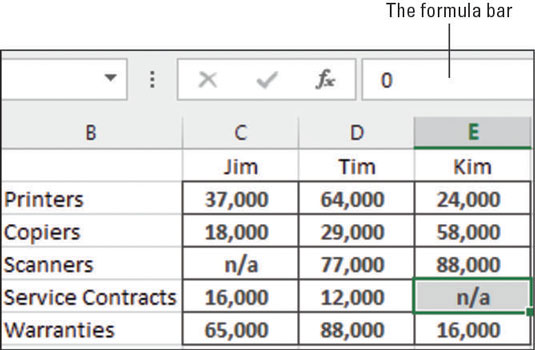
Jeste li ikada postavili oblikovanje ćelije tako da negativni brojevi budu crveni? Ako jeste, u biti ste primijenili boju prilagođenog formata. Osim kontrole izgleda svojih brojeva pomoću prilagođenog oblikovanja brojeva, možete kontrolirati i njihovu boju.
U ovom primjeru formatirate postotke tako da pozitivni postoci izgledaju plavo sa simbolom +, dok negativni postoci izgledaju crveno sa simbolom –. Unesite ovu sintaksu u okvir za unos Vrsta.
[Plava]+0%; [Crvena]-0%
Primijetite da je sve što je potrebno za primjenu boje unos naziva boje umotan u uglaste zagrade [ ].
Sada postoje samo određene boje - osam boja Visual Basica - koje možete nazvati ovim imenom. Ove boje čine prvih osam boja zadane Excel palete boja:
[Crno]
[plava]
[cijan]
[zelena]
[magenta]
[Crvena]
[bijelo]
[Žuta boja]
Naučite kako postaviti upite u Access bazi podataka uz jednostavne korake i savjete za učinkovito filtriranje i sortiranje podataka.
Tabulatori su oznake položaja u odlomku programa Word 2013 koje određuju kamo će se točka umetanja pomaknuti kada pritisnete tipku Tab. Otkrijte kako prilagoditi tabulatore i optimizirati svoj rad u Wordu.
Word 2010 nudi mnoge načine označavanja i poništavanja odabira teksta. Otkrijte kako koristiti tipkovnicu i miš za odabir blokova. Učinite svoj rad učinkovitijim!
Naučite kako pravilno postaviti uvlaku za odlomak u Wordu 2013 kako biste poboljšali izgled svog dokumenta.
Naučite kako jednostavno otvoriti i zatvoriti svoje Microsoft PowerPoint 2019 prezentacije s našim detaljnim vodičem. Pronađite korisne savjete i trikove!
Saznajte kako crtati jednostavne objekte u PowerPoint 2013 uz ove korisne upute. Uključuje crtanje linija, pravokutnika, krugova i više.
U ovom vodiču vam pokazujemo kako koristiti alat za filtriranje u programu Access 2016 kako biste lako prikazali zapise koji dijele zajedničke vrijednosti. Saznajte više o filtriranju podataka.
Saznajte kako koristiti Excelove funkcije zaokruživanja za prikaz čistih, okruglih brojeva, što može poboljšati čitljivost vaših izvješća.
Zaglavlje ili podnožje koje postavite isto je za svaku stranicu u vašem Word 2013 dokumentu. Otkrijte kako koristiti različita zaglavlja za parne i neparne stranice.
Poboljšajte čitljivost svojih Excel izvješća koristeći prilagođeno oblikovanje brojeva. U ovom članku naučite kako se to radi i koja su najbolja rješenja.








